댓글을 쓰고 읽을 수 있고, 댓글 알림을 설정할 수 있습니다.
댓글 쓰기
댓글을 쓸 때 스티커를 보낼 수 있고, 사진, 드라이브에 있는 파일을 같이 첨부할 수 있습니다.
모바일
- 댓글을 쓰고 싶은 노트를 엽니다.
- 노트 하단의 '댓글을 남겨주세요.'를 탭하여 입력합니다.
PC웹
- 상단
 아이콘을 클릭합니다.
아이콘을 클릭합니다. - 메시지방 목록에서 메시지방을 선택합니다.
- 오른쪽 노트 목록에서 댓글을 달고 싶은 노트를 클릭합니다.
- 화면 하단의 '댓글을 남겨주세요.'에 댓글을 입력합니다.
PC앱
- 화면 왼쪽 상단
 아이콘을 클릭합니다.
아이콘을 클릭합니다. - 메시지방 목록에서 메시지방을 클릭합니다.
- 오른쪽 상단
 아이콘을 클릭해서 PC 웹 화면으로 이동합니다.
아이콘을 클릭해서 PC 웹 화면으로 이동합니다. - 오른쪽 노트 목록에서 댓글을 달고 싶은 노트를 클릭합니다.
- 화면 하단의 '댓글을 남겨주세요.'에 댓글을 입력합니다.
댓글 삭제
직접 남긴 댓글을 삭제할 수 있습니다.
조직/그룹 메시지방의 경우 그룹 마스터 또는 조직장이 노트 게시글에 달린 다른 구성원의 댓글을 삭제할 수 있습니다.
PC웹
- 상단
 아이콘을 클릭합니다.
아이콘을 클릭합니다. - 메시지방 목록에서 메시지방을 선택합니다.
- 오른쪽 노트 목록에서 게시글을 선택합니다.
- 삭제하고 싶은 댓글 오른쪽의
 아이콘을 클릭합니다.
아이콘을 클릭합니다. - '삭제'를 클릭합니다.
댓글 메시지 알림
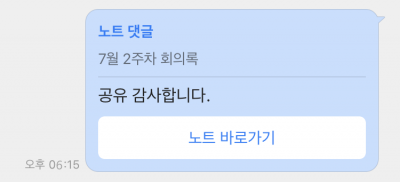
노트에 댓글을 쓰면 그룹 메시지방에 댓글 알림 메시지가 전송되어 모든 멤버가 확인할 수 있습니다.
댓글 메시지의 '노트 바로가기'를 탭해서 바로 댓글을 확인할 수 있습니다.
멤버 멘션하기
노트에서 특정 사용자를 지정해 댓글을 쓸 수 있습니다.
모바일
- 노트 게시글에 댓글을 쓸 때 '@'을 입력하면 조직 및 그룹 멤버 목록이 나옵니다.
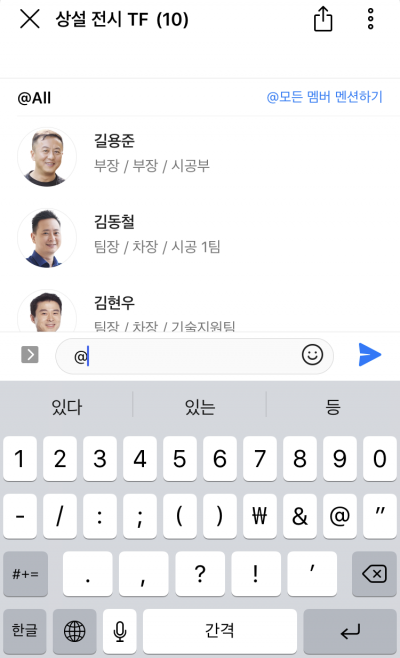
- 멘션할 멤버를 선택하고, 댓글을 입력합니다.
조직 및 그룹의 전체 멤버를 멘션하려면 '@All'을 입력합니다.
PC웹
- 상단의
 아이콘을 클릭합니다.
아이콘을 클릭합니다. - 메시지방 목록에서 메시지방을 선택합니다.
- 오른쪽 노트 목록에서 댓글을 달고 싶은 노트를 클릭합니다.
- 입력창에 '@'을 입력하여 멘션할 팀 및 그룹 멤버를 선택하고, 댓글을 입력합니다.
조직 및 그룹의 전체 멤버를 멘션하는 경우 '@All'을 입력하거나 '모든 멤버 멘션하기'를 클릭하여 멘션합니다.
댓글 첨부파일 최대 개수와 용량
댓글 한 개당 파일은 1개까지 첨부할 수 있고, 최대 용량은 관리자가 설정한 용량을 따릅니다. 첨부파일의 보관 기간은 무제한입니다.